对于wps这款软件来说,在我们的日常生活中和工作中存在着非常重要的意义,我们在使用的时候,会需要通过这款软件进行相应的编辑操作,不管是整理一些工作资料还是写毕业论文等,那么都可以通过该软件中的文字处理工具进行操作,在编辑文字内容的过程中,纸张的方向一般都是自动推荐为竖向编辑的,如果你需要将文档变成横向来编辑内容,那么就可以在页面布局的工具栏中进行设置即可,下方是关于如何使用WPS word文档设置文档横向的具体操作方法,如果你需要的情况下可以看看方法教程,希望对大家有所帮助。

1.首先,将我们需要编辑的文档打开,你可以看到打开的文档是竖向来显示的。

2.这时,我们可以将鼠标移向至菜单栏中的【页面】选项的位置,将页面选项卡点击打开。

3.那么这时在工具选项中即可查看到【纸张方向】选项,将纸张方向旁边的下拉箭头点击打开。

4.这时即可弹出两个选项,这里我们就可以直接点击【横向】选项进行选择即可。

5.随后你可以看到我们文档页面的方向就会马上变成横向来显示,当你需要恢复到竖向的时候,同样可以按照以上的方法进行设置竖向。

以上就是关于如何使用WPS Word文档设置横向的具体操作方法,在编辑内容的时候,为了编辑出符合自己需求的内容,我们可能会进行纸张方向的调整,比如设置成竖向或者横向纸张进行相应的编辑,感兴趣的话可以操作试试。
 腾讯会议怎么投屏到电视
腾讯会议怎么投屏到电视 抖音p李现哪吒头拍摄方法
抖音p李现哪吒头拍摄方法 群联预计 NAND 闪存短缺将
群联预计 NAND 闪存短缺将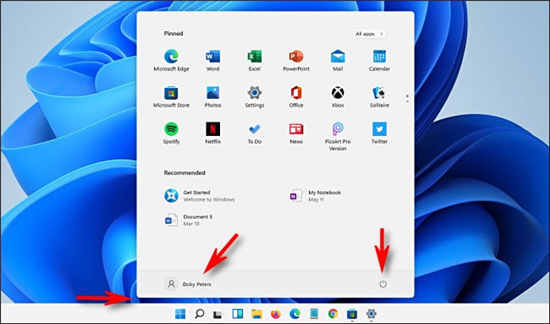 微软解释windows11的设计改
微软解释windows11的设计改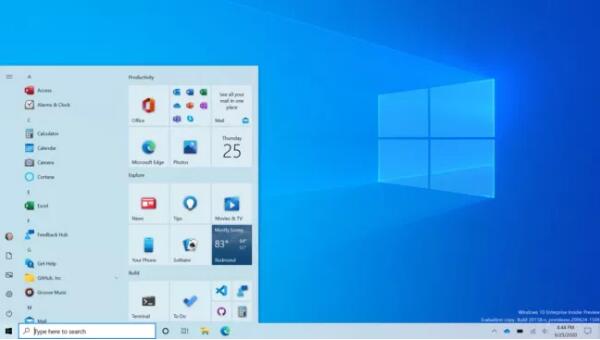 Windows10的下一个更新(200
Windows10的下一个更新(200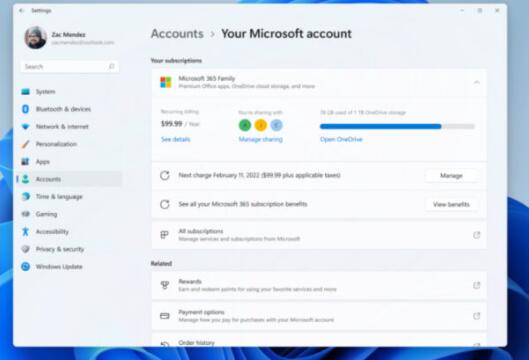 新的Windows11 Build Previews
新的Windows11 Build Previews  “记”你太美:清除记录
“记”你太美:清除记录 Windows 10:漏洞允许破坏
Windows 10:漏洞允许破坏 深空之眼三花队阵容要怎
深空之眼三花队阵容要怎 口袋学院物语2社团怎么玩
口袋学院物语2社团怎么玩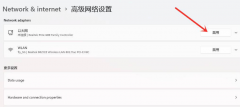 Windows11怎么重新启用网络
Windows11怎么重新启用网络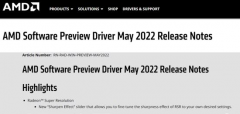 铭瑄AMD显卡驱动最新的好
铭瑄AMD显卡驱动最新的好 旌宇显卡质量怎么样
旌宇显卡质量怎么样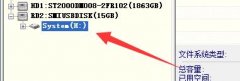 u盘格式化弄回去教程
u盘格式化弄回去教程 电脑cpu性能天梯图2022最新
电脑cpu性能天梯图2022最新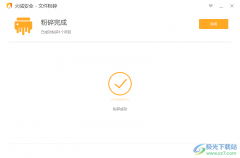 火绒安全软件卸载软件程
火绒安全软件卸载软件程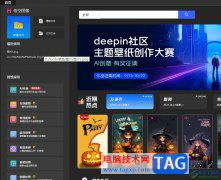 悟空图像让文字变形的
悟空图像让文字变形的 wps演示自动美化功能的
wps演示自动美化功能的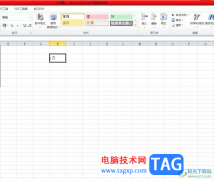 excel表格中的1万快速变
excel表格中的1万快速变 小米civi1s美妆功能有几款
小米civi1s美妆功能有几款 autosleep值得买吗
autosleep值得买吗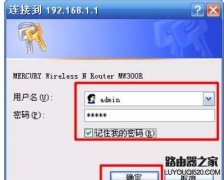 无线路由器怎么设置ip地址
无线路由器怎么设置ip地址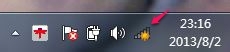 wifi密码忘了怎么办?
wifi密码忘了怎么办?在使用软件Word2007阅读某一篇文档时,为了更好的理解文章,我们可能会插入很多批注。但是过了一段时间以后,对此文档已经融会贯通,会感觉当初插入的批注已经很是多余,并且文...
202182 次阅读

word软件是许多用户很喜欢的一款文档编辑软件,为用户解决了许多编辑问题,同时也能够满足用户对文档格式的需要,因此word软件成为了热门的办公软件之一,收获了不少的用户群体的,当用...
62540 次阅读

Word文档是很多小伙伴的必备办公软件,在需要编辑和处理文本内容时很多小伙伴都会选择使用该软件。在Word文档中有一个“查找和替换”功能,使用该功能我们可以实现一些批量操作,比如我...
75075 次阅读

word软件具备着专业性极高的文字处理功能,给用户带来了很好的使用感受,因此这款软件的身影可以在用户的电脑上看到,用户通常会用来编辑文档文件或是对文档格式进行整理,给用户带来...
205463 次阅读

Word文档,Excel表格,PowerPoint演示文稿都是我们比较熟悉的办公软件,我们在进行日常工作时或多或少地都会需要使用到该软件。在日常进行办公时我们经常会需要将Word文档与PowerPoint演示文稿进...
96702 次阅读

很多小伙伴在使用Word程序对文字文档进行编辑的时候经常会遇到各种各样的问题。我们在日常生活中经常会需要使用Word来编辑封面或是协议等材料,在需要填写内容的地方,我们需要添加横线...
90850 次阅读
![Word文档输入右上角标注[1]的方法教程](http://www.tagxp.com/uploads/allimg/c230503/1D311YP5P-225V3_lit.png)
Word文档是我们都比较熟悉的一款办公软件,其中有很多专业化的文字处理工具,非常强大。在其中编辑和处理文本内容时,我们有时候会需要在右上角输入[1]格式的标注,那小伙伴知道这样的...
58838 次阅读
Office2010发布后,受到了不少用户的肯定,这里介绍几则比较实用的技巧: 技巧一:截取当前窗口 我们知道,WindowsVista开始,系统已经内置一个名为抓图工具的组件,可以部分替换第三...
364362 次阅读
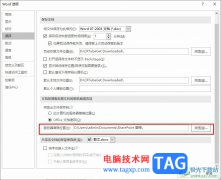
很多小伙伴之所以会选择使用Word程序来对文字文档进行编辑,就是因为Word程序中有许多实用功能,不仅能够提高编辑效率,还支持文档自动保存,防止程序以外关闭,文档未保存情况的发生。...
25978 次阅读

word软件是在很早之前就出现的一款文字处理工具,一出现就吸引了许多用户前来使用,当用户在使用这款办公软件时,就会发现其中的功能不仅专业,还很实用,能够让用户实现对文档格式的...
84827 次阅读
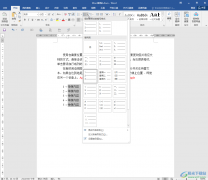
Word文档是一款非常好用的文字处理软件,在需要编辑和处理文本内容时很多小伙伴都会选择使用该软件,在其中我们可以使用各种工具快速实现文本的编辑操作。我们有时候会需要在文档中添...
91048 次阅读
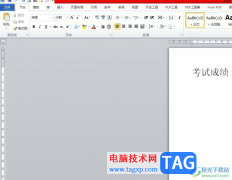
相信大部分用户在遇到文档文件的编辑问题时,都会选择在word软件中来解决,这是因为word软件中有着强大且专业的文字编排功能,能够满足用户对文字排版样式的需求,所以word软件受到了不少...
21880 次阅读

大部分的用户在遇到编辑文档文件的情况时,就会选择在word软件中来解决,众所周知word软件是一款专业的文字出处理工具,给用户带来了许多的好处,在满足用户需求的同时,也提升了用户的...
96442 次阅读

Word中进行设置纸型的操作技巧 Word怎么设置打印的纸型,Word中进行设置纸型的操作技巧 Word怎么设置打印的纸型 我们制作文档时希望用打印机打印出来,那么我们就要设置好打印的纸张大小。...
180013 次阅读

现如今我们可以看到各种各样的水印,在编辑各种电子版的文档资料时,为了保护版权信息,我们也可以添加和设置一定的水印。如果我们在Word文档中添加了水印,后期想要将其去除,小伙伴...
66525 次阅读